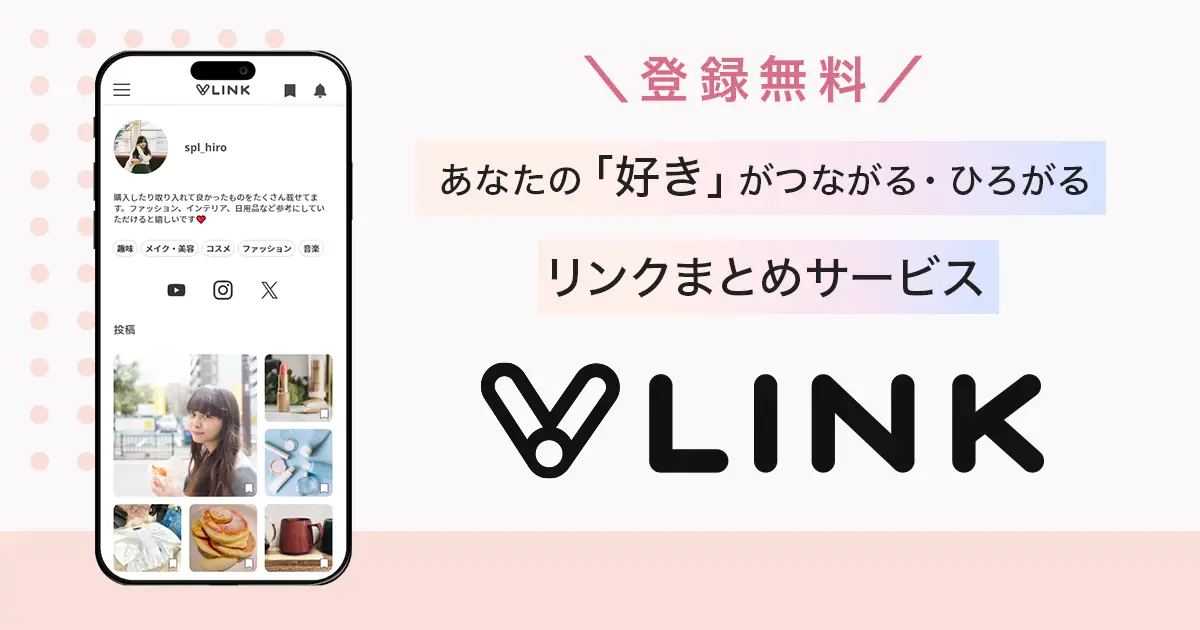X(旧Twitter)プロフィールの効果的な書き方|5つの設定項目とポイントを解説

X(旧Twitter)のプロフィールは、アカウントの第一印象を決める重要な要素です。作り込まれたプロフィールは、アカウント訪問者のフォロー率を上げてくれます。
そこで本記事では、Xにおける効果的なプロフィールの書き方を、5つの項目に分けて詳しく解説します。Xで魅力的なプロフィールを作り、フォロワーを増やしたい方は、ぜひ最後までご覧ください。
X(旧Twitter)のプロフィールで設定できる5つの項目とポイント
Xのプロフィールで設定できるのは、以下の5項目です。
- アカウント名・ユーザー名
- 自己紹介文
- プロフィール画像(アイコン)
- ヘッダー画像
- その他の設定項目(位置情報・リンク欄など)
項目ごとに、設定する際のポイントを詳しく解説していきます。
アカウント名・ユーザー名
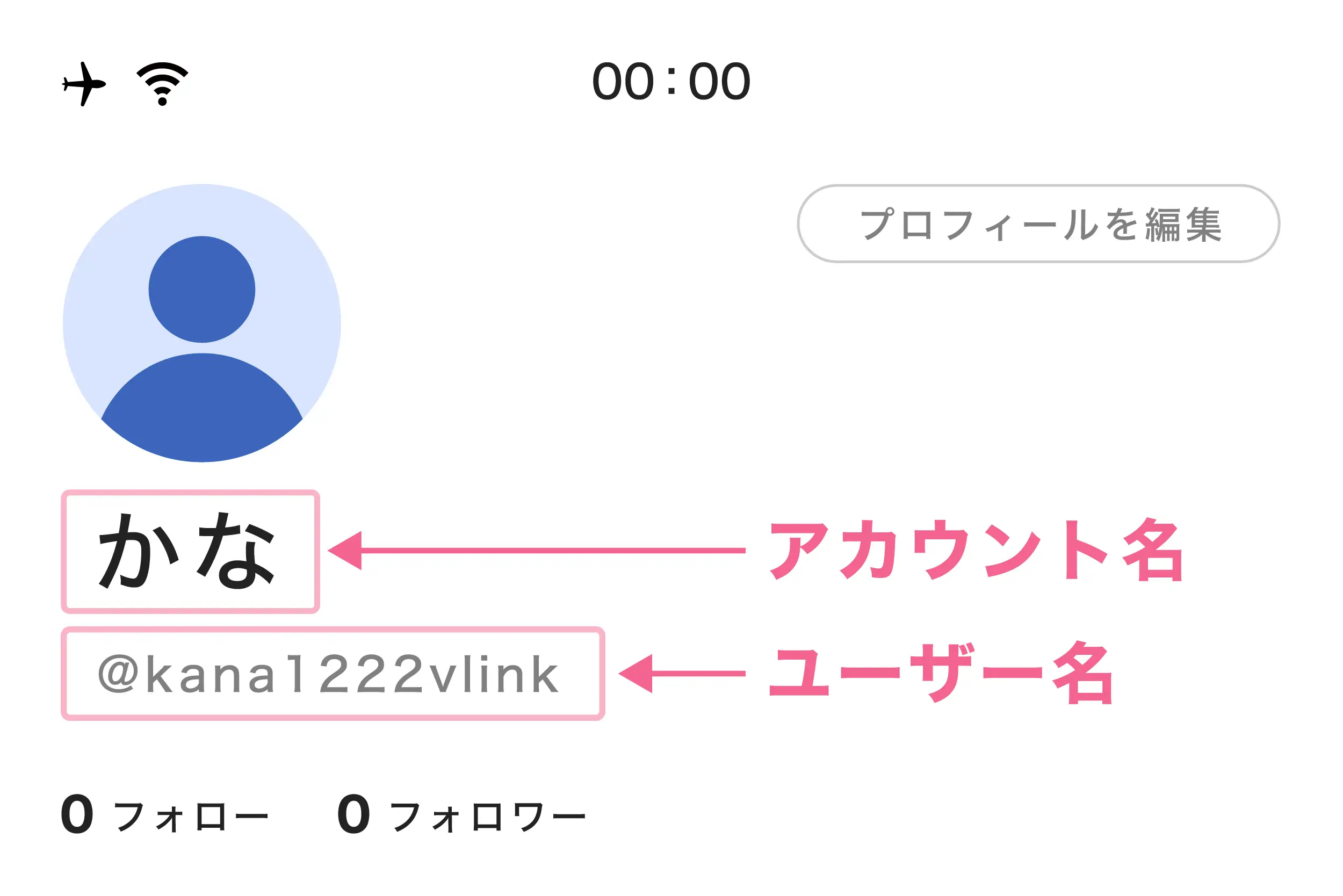
まずはアカウント名とユーザー名を設定しましょう。アカウント名とはアイコンの近くに太字で表示されている文字列で、表示名ともいいます。ユーザー名は、アットマーク(@)の後ろに続く文字列のことです。
アカウント名・ユーザー名の設定では、以下のポイントを意識しましょう。
- アカウント名には発信内容や専門分野を併記する
- ユーザー名は発信軸に関連した覚えやすい文字列にする
アカウント名には発信内容や専門分野を併記する
Xでは、アカウント名は50文字まで設定できます。漢字やひらがな、カタカナを入力できるほか、英数字や記号、絵文字やスペースも使用可能です。
他のユーザーからの呼び名にもなる部分のため、覚えやすい名前を設定しましょう。また、発信のジャンルや何を専門としているアカウントなのかが一目でわかるよう、名前とともに併記するのがポイントです。
表記の仕方は「◯◯@美容/垢抜けコスメ」というように、名前の後ろに「@」や「|」などの記号を付けて区切るとわかりやすくなります。専門分野をそのまま載せるほか、見た人の印象に残るようなキャッチコピーを入れるのもおすすめです。
ユーザー名は発信軸に関連した覚えやすい文字列にする
Xのユーザー名は、5文字以上15文字以下で設定します。使用できるのは半角英数字とアンダーバー(_)のみです。
アカウントのURLにもなる文字列のため、覚えやすいものにするのがポイントです。「◯◯_cosme」など発信のテーマに関連した文字列にすれば、より覚えてもらいやすいでしょう。
なお、使いたいユーザー名がすでに使用されていることもあります。同一のユーザー名は使用できないため、その際はアンダーバーや数字で工夫しましょう。
自己紹介文
自己紹介文は、プロフィールの5つの項目のうち、もっとも重要な要素です。ユーザーの多くは自己紹介文を見て、そのアカウントをフォローするかどうかを決めるからです。自己紹介文を作成する際は、以下の3つのポイントを押さえましょう。
- 一文を短く端的に表現する
- 実績や経験を具体的な数字で示す
- フォローするメリットを明確に示す
一文を短く端的に表現する
自己紹介文を入力できるのは160文字までです。また長々とした文章は読まれにくいため、ユーザーが一目で理解できる端的な紹介文を作る必要があります。
アカウントの特徴や発信内容を短い一文で表現しましょう。一文ごとに「/」や「|」で区切ったり、改行や絵文字をほどよく使用したりといった工夫も見やすくなるのでおすすめです。
実績や経験を具体的な数字で示す
実績や経験を載せる際には、数字を使うと効果的です。数字には具体性や客観性があるため、読み手にとってわかりやすくなり説得力も増します。
「〇〇歴10年」「○○で1位獲得」など、自己紹介文のなかで数字にできる部分がないかチェックしてみましょう。
フォローするメリットを明確に示す
あなたのアカウントをフォローするとどのような利点があるのかを、自己紹介文で明確に示しましょう。ユーザーがフォロワーになるのは、フォローすることで何らかのメリットがあるからです。
例えば「最新コスメの情報を発信中」「垢抜けのコツをお届け」といったように、メリットを具体的にイメージできる紹介文はフォロワーを獲得しやすくなります。
プロフィール画像(アイコン)
プロフィール画像は、アカウントの第一印象を決める要素として重要です。
初期設定では人型のアイコンが表示されていますが、そのままではどのようなアカウントなのかが伝わりにくいため、次のポイントを踏まえてぜひオリジナルの画像を設定してください。
- 自分を表現する画像を選ぶ
- 高解像度の画像を使用する
自分を表現する画像を選ぶ
プロフィール写真(アイコン)には、自分のアカウントを表現できる写真やイラストを選びましょう。ファイル形式はJPEG・GIF・PNGの3種類がサポートされています。
顔写真・イラストのほか、発信するテーマを表現できるものもおすすめです。企業などの公式アカウントであれば、ロゴやキャラクターを使用して、一目でブランドを認知できるようにしましょう。
高解像度の画像を使用する
画像はユーザーからクリアに見えるように、高解像度のものを使用しましょう。ただしファイルの容量は2MBまで、推奨されているサイズは400×400ピクセルです。
特に400×400ピクセルよりサイズが小さい場合、画像が拡大表示されて見づらくなるため、事前に使用する画像のサイズを確認することをおすすめします。
ヘッダー画像
ヘッダー画像とは、プロフィールの上部に表示される横に長い画像のことです。ユーザーがプロフィールを見たときにアカウントの印象を決めるポイントとなります。次の点を意識して設定しましょう。
- 発信軸やテーマが伝わるデザインにする
- 重要な要素は中央に配置する
発信軸やテーマが伝わるデザインにする
ヘッダー画像は、発信軸やテーマに合わせたデザインにすることで、ユーザーにアカウントのイメージが伝わりやすくなります。順序としては、まずアカウント名や自己紹介文を作成し、その内容に合わせて画像を選ぶとよいでしょう。
設定後は、ヘッダー画像が発信内容やテーマを正確に表現できているかどうか、全体を眺めてチェックしてみてください。
重要な要素は中央に配置する
ヘッダー画像内の重要な要素はできるだけ中央に配置しましょう。画面の幅が変わった際に、端が切れて見えなくなることもあるからです。また中央にあることで、読者の注目も引きやすくなります。
ヘッダー画像のファイル容量は2MBまで、サイズは1500×500ピクセルが推奨されています。
その他の設定項目(位置情報・リンク欄など)
プロフィールの下段には、位置情報やリンク欄などの設定項目があります。
位置情報は店舗などの場所を紹介したい場合に使えます。リンク欄には一つだけリンクを入れられるので、もっともユーザーに見てもらいたいリンク先を設定しましょう。
なお複数のリンクを設定したい場合には、VLINK(ブイリンク)のようなリンクまとめサービスの利用がおすすめです。
Xのプロフィールに上手くリンクが貼れない場合の対処法
プロフィール設定の中でも重要なリンク設置。ここからは、Xのプロフィールにうまくリンクが貼れない場合の対処法について解説していきます。
Xで制限されている外部リンクでないか確認する
Xでは、制限されているリンクもあるので、そういったリンクを貼り付けていないか確認してみましょう。主に、以下の4つの外部リンクは、設定不可とされています。
- フィッシングサイト
- 虚偽的なリンク(クリックジャッキングリンクなど)
- 悪意のあるリダイレクトリンクなど
- マルウェアを含むリンク、またはマルウェアに誘導するリンク
これらのリンクが混じっていると、うまくプロフィールが設定できなかったりするので、該当した場合は速やかに削除をしましょう。
URLが正しいものか再度確認する
Xのプロフィール欄でリンクが設定できない時の原因としては、URL自体が間違っている場合があります。
一部だけコピーできていなかったり、リンク切れになっていたりする可能性もあるので、プロフィールにリンクが貼り付けられない時は、URLを確認して、再度貼り付けてみてください。
プロフィールのリンクを押せないと、アカウントを訪問したユーザーの離脱率は上がってしまいます。しっかり確認して、ユーザーファーストのプロフィールにしていきましょう。
別アカウントでリンクを開いてみる
正しくリンクが貼れない場合は、別のアカウントでリンクを開いてみるのもおすすめです。
複数のアカウントを持っている場合、ユーザー視点でリンクを確認することができます。そこでうまく貼り付けられていれば、現在使用しているアカウントで何か問題が発生していることになります。
反対に、別アカウントでもリンクがうまく見れない場合は、正しいリンクが貼れていない、もしくはアプリに問題があることになるので、他の対処法を試してみてください。
アプリのアップデートが最新の状態が確認する
アプリのアップデートが最新の状態であるかも確認することが大切です。
XなどのSNSアプリは、定期的にアップデートされており、バグの改修や新機能の追加などを常に行なっています。最新にアップデートできていない状況で使用している場合、うまく作動しない場合もあるので、一度確認してみてください。
アプリをアップデート後に再起動をして、表示するとリンクが反映されることもあります。
X(旧Twitter)プロフィールをスッキリ見せるならVLINKがおすすめ
Xのプロフィールの効果的な設定方法について紹介しました。設定後も定期的にプロフィールを見直し最適化していくことで、アカウントのブランディングやフォロワー獲得に役立ちます。
しかしXのプロフィール欄に入力できる文字数や貼れるリンクの数には限りがあり、必要な情報を掲載しきれないと感じている方も多いのではないでしょうか。そこでおすすめなのが、リンクまとめサービス「VLINK(ブイリンク)」です。
VLINKを使えば、
- 複数のリンクを1つのページにまとめられる
- 初心者でも簡単にプロフィールリンクを作成できる
- スッキリと見栄えのよいプロフィールになる
VLINKをXのプロフィールに活用すれば、アカウントの魅力を余すことなくユーザーに伝えられます。

インフルエンサーマーケティングに役立つ情報を掲載するメディア『VLINK MAG』の編集部です。